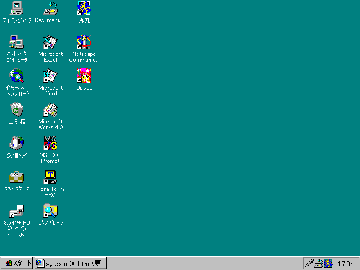 Windows95がインストール(組み込み)されているコンピュータで、電源を入れた直後の画面(初期画面)はおおむね左のようになっています。
Windows95がインストール(組み込み)されているコンピュータで、電源を入れた直後の画面(初期画面)はおおむね左のようになっています。
1 Windows95の最初の画面を見て
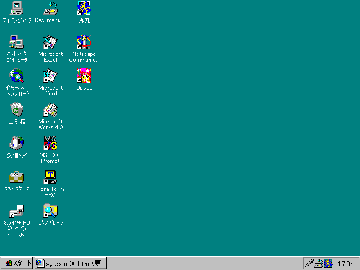 Windows95がインストール(組み込み)されているコンピュータで、電源を入れた直後の画面(初期画面)はおおむね左のようになっています。
Windows95がインストール(組み込み)されているコンピュータで、電源を入れた直後の画面(初期画面)はおおむね左のようになっています。
もしかしたらこのとき、画面上にいろいろなメッセージが表示されることがあるかもしれません。でも、気にしないで次の作業を続けて下さい。 まず、マウスの使い方に習熟して下さい。画面の中ほどに、マウスの位置を示す矢印が見えると思います(左の図には現れていません!)。マウスをパッドの上に乗せ、軽く左右に滑らせて見て下さい。マウスの動きにあわせて矢印が画面の左右に動きます。
もし、マウスがパッドの端まで行ってしまったらマウスを持ち上げてパッドの中央まで連れ戻して下さい。
2 [スタート]ボタン
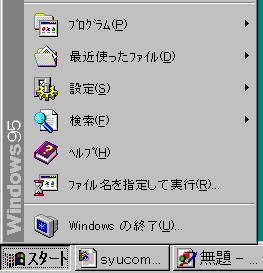 Windows95でWorksなどのアプリケーションソフトを起動するには、画面左下にある灰色の[スタート]と書かれているをクリックして下さい。
Windows95でWorksなどのアプリケーションソフトを起動するには、画面左下にある灰色の[スタート]と書かれているをクリックして下さい。
クリックすると[スタート]ボタンから上に向けて左図のようなメニューが広がります。
Windows95の基本的な初動操作は、このスタートボタンに集約されいます。
もし、間違って画面の別のアイコンをクリックしてしまったときは画面の右上にある![]() のアイコンを押して終了させて下さい。
のアイコンを押して終了させて下さい。
3 プログラムの一覧

スタートのメニューが広がったとき、画面上の矢印を[プログラム(P)]に重ねるようにすると、自動的に、ハードディスクに記憶されているソフトの一覧が画面右側に広がります。
マウスを使うのが(私のように)苦手な人はキーボードの右手前にある、矢印の書かれている[↑]、[↓]キーを使って、メニューを選択することができます。
ATTENTION!
マウスでメニューを選択するのが面倒な人は「ショートカット」という機能を使って、初期画面(「1 Windows95の最初の画面を見て」での図)上に、頻繁に利用するソフトをあらかじめ表示させることも可能です。
4 WorksやWord, Excelを起動するには
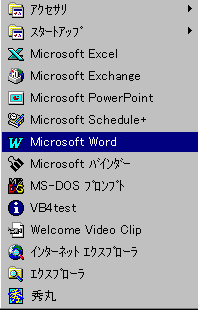
プログラムの一覧の中から、ワープロソフトのMicrosoft Word(ワード)のアイコンをクリックするとMicrosoft Wordが起動します。
また、キーボードの[↑]、[↓]キーを使ってメニューからMicrosoft Wordを選んだ人は、キーボードの右側にある[Enter]キーを押してもアプリケーションソフトは起動します。
もし、間違って、他のプログラムを起動してしまった場合には、画面右上側にある
![]() をクリックして終了させて下さい。なお、ソフトのもう少し詳しい使用法は次を参照にして下さい。
をクリックして終了させて下さい。なお、ソフトのもう少し詳しい使用法は次を参照にして下さい。
ここですぐにMicrosoft WordやWindows95を終了したい人は【Wordの終了】、【Windows95の終了】を参照にして下さい。
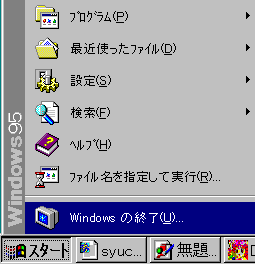
Windows95を終了させる時は、画面左下の[スタート]をクリックし、メニューの最下段の[Windowsの終了(U)]を選択します。そして次に、画面中央に表示されるメッセージのうち、一番上の[コンピュータの電源を切れる状態にする]を選択します。
「しばらくお待ちください」のメッセージのあと自然に電源は切れます。(ただし、以上は研究室内のパソコンでの話です。たいていは「コンピュータの電源を切る準備ができました」というメッセージが出た後に電源を切らなくてはなりません。)
いきなり電源を切ったり、コンセントを引き抜いたりすると、書きかけの文章が消えてしまうだけでなく、システムそのものに重大な障害を及ぼす場合があります。いきなりスイッチオフは絶対に避けて下さい。 また、リセットボタンも同様の理由から、非常時以外は使用しないようにして下さい。
●リンクはご自由にどうぞ。